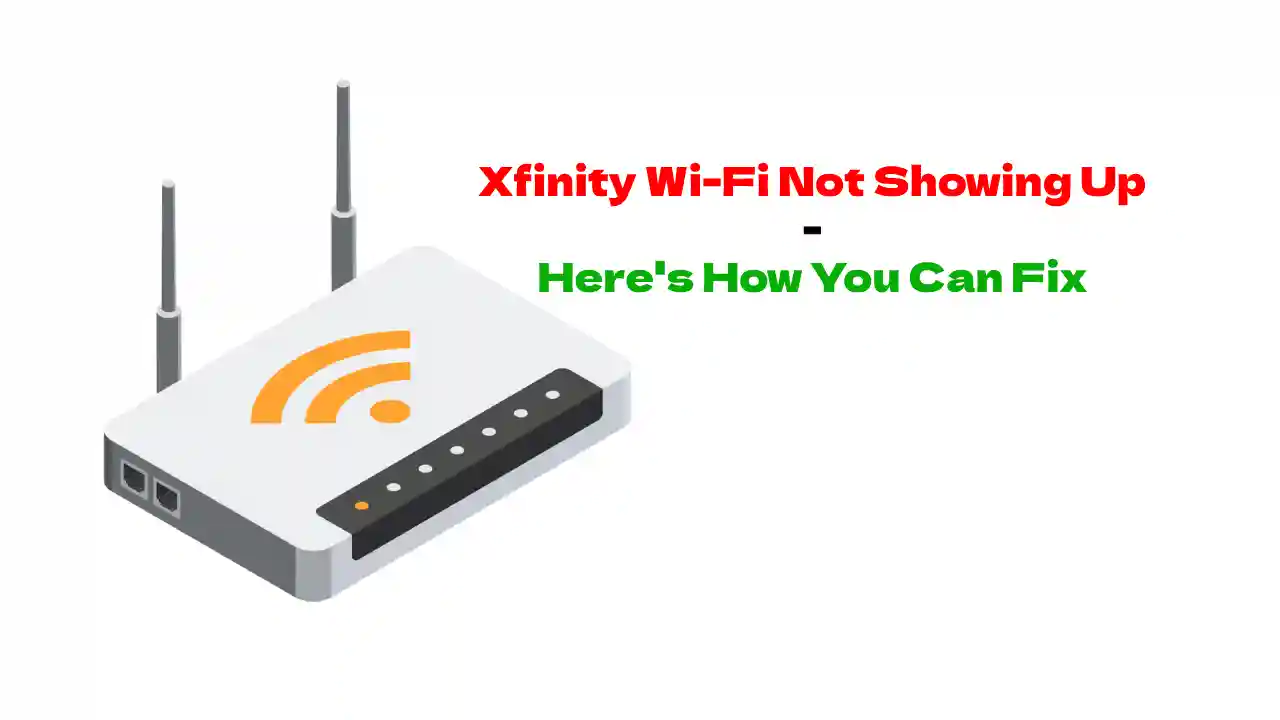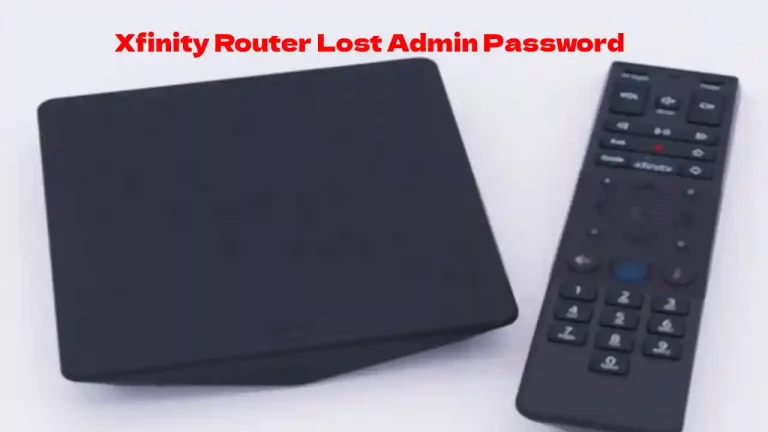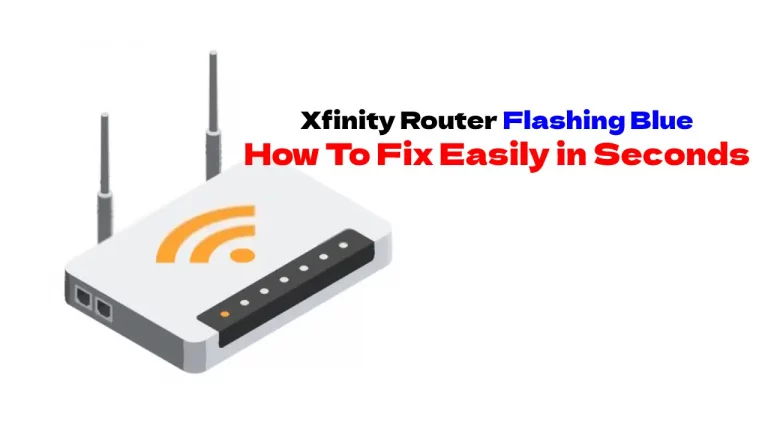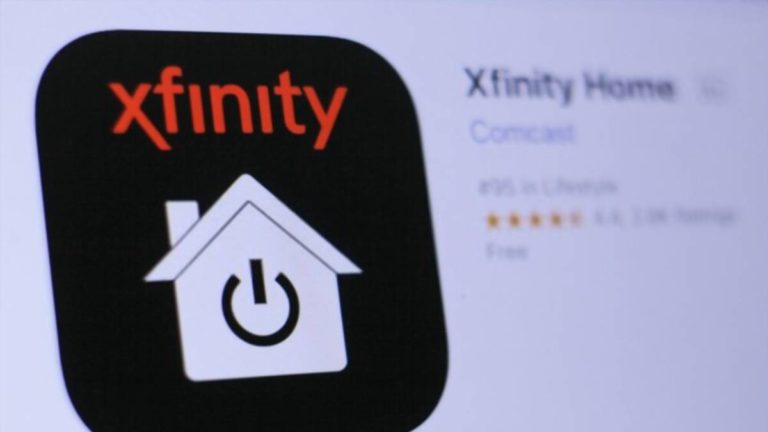الواي فاي هو جزء أساسي من حياتنا. من أجهزة الكمبيوتر المحمولة والهواتف لدينا إلى الأجهزة المنزلية التي تساعد على تسهيل الحياة ، يعد wifi هو القطعة المركزية التي تربط كل ذلك. عندما يتعذر عليك الاتصال ، لن يعمل أي من أجهزتك ، مما يتركك بدون كل الأشياء الأساسية التي تعتمد عليها يوميًا.
عندما لا تظهر Xfinity Wi-Fi ، قد يكون هناك عدة أسباب. بادئ ذي بدء ، قد تكون مشكلة في التكوين الخاص بك. قد يكون جهاز التوجيه والجهاز الذي تستخدمه أيضًا خلف شبكة wifi التي لا تتصل فقط. يتطلب إصلاح المشكلة تحديدها أولاً ، ثم اتخاذ خطوات لحلها.
أدناه ، سوف ندخل في مزيد من التفاصيل حول Xfinity wifi ، ونوضح لك كيف يمكنك إصلاح اتصالك بسرعة والعودة للاستمتاع بكل الأشياء التي تعتمد عليها.
كيفية إصلاح Xfinity Wi-Fi لا تظهر؟
عندما يتعلق الأمر بتوصيل أجهزتك بشبكة wifi ، فهناك العديد من الأشياء التي يمكن أن تسوء.
لقد تناولنا بعض المشكلات الشائعة وقدمنا طرقًا لحلها لإعادة الاتصال بالإنترنت.
تكوين Wi-Fi
يجب أن يعمل اتصال Xfinity wifi الخاص بك مع جهاز التوجيه الخاص بك قبل الاقتران بأجهزتك.
يأخذ جزء من هذا الاتصال التكوينات المناسبة التي تسمح لكل منها بالتواصل بشكل صحيح مع بعضها البعض.
عندما لا يتواصلون ، قد يكون هناك خطأ في تكوين شيء ما. تتضمن بعض الأشياء الرئيسية التي يجب التحقق منها ما يلي:
حماية
يجب تعيين Xfinity wifi الخاص بك باستخدام وضع الأمان WEP و WPA.
هذان هما الأكثر استخدامًا ، على الرغم من وجود خيارات أخرى.
إذا كنت تعتقد أن إعدادات الأمان الخاصة بك تحتاج إلى الضبط بشكل مختلف لسبب أو لآخر ، فتأكد من التوضيح قبل الانتقال.
شبكة
تعمل معظم اتصالات الشبكة بتردد 2.4 جيجا هرتز و 5 جيجا هرتز.
إذا لاحظت أن إعدادات Xfinity wifi الخاصة بك قد تم تكوينها بشكل مختلف ، فحاول تغيير هذا لمعرفة ما إذا كان يمكنك الاتصال بنجاح.
مفتاح الامان
يجب عليك إعداد مفتاح أمان لاتصال wifi الخاص بك. اختر واحدًا يحتوي على مزيج من الشخصيات ، مما يجعل الاختراق أكثر صعوبة.
المسافة إلى جهاز التوجيه الخاص بك
لا يتم إنشاء جميع أجهزة التوجيه بشكل متساوٍ ، فبعضها يأتي بنطاقات طويلة جدًا والبعض الآخر يعمل على بعد بضعة أقدام فقط.
اعتمادًا على كيفية إعداد منزلك ، قد تحتاج إلى المحاولة والاقتراب لالتقاط اتصال Xfinity wifi الخاص بك.
تحقق مما إذا كانت هذه هي المشكلة من خلال النظر إلى الشبكات المتاحة على الأجهزة الأخرى مثل الهاتف أو الجهاز اللوحي أو الكمبيوتر المحمول.
إذا لاحظت عدم ظهور كل شيء ، فهذه مشكلة في شبكة wifi الخاصة بك. إذا ظهر أحدهم ولم يظهر الآخرون ، فقد تكون خارج النطاق الخاص بهذا الجهاز وقد تحتاج إلى إعادة تعيين الإعدادات على الجهاز بدلاً من ذلك.
توافق الجهاز
تتقدم شبكة Wifi بمعدل سريع ، وتترك في بعض الأحيان أجهزة على طول الطريق.
قد يكون هناك احتمال أن يكون هذا هو السبب الذي يجعلك تواجه مشكلة في الاتصال ، لذا تأكد من التحقق من أن جهازك متوافق مع الإنترنت بسرعة 5 جيجاهرتز.
للتحقق من إمكانيات wifi الخاصة بجهازك ، إليك ما يمكنك القيام به.
الخطوة 1. ابدأ بفتح مربع حوار بالضغط على Windows + R.
الخطوة 2. اكتب "cmd" واضغط على Enter
الخطوة الثالثة. اكتب "netsh wlan show drivers" في مربع الأوامر
الخطوة 4. افحص أنواع الإنترنت التي يدعمها جهازك
يجب أن يحتوي الإخراج على عرض النطاق الترددي للإنترنت الذي يدعمه جهازك ، والذي ستحتاج إلى مقارنته مع Xfinity wifi الخاص بك.
تحديث محول الشبكة
الشيء الآخر الذي قد يتسبب في عدم اتصال Xfinity wifi الخاص بك هو إعدادات محول الشبكة الحالية. قد تحتاج إلى تحديثها ، وهو ما يمكنك القيام به عن طريق إلغاء تثبيت برنامج التشغيل الحالي وإعادة تشغيل الكمبيوتر وتنزيل أحدث إصدار متاح. للتنزيل ، يجب عليك:
الخطوة 1. توجه إلى شريط البحث واكتب "Device Manager"
الخطوة 2. قم بالتمرير إلى محولات الشبكة وابحث عن المحولات المناسبة لجهازك
الخطوة 3. انقر وانتقل إلى "إلغاء التثبيت"
الخطوة 4. أعد تشغيل الكمبيوتر
يجب أن تكون احتياطيًا وتعمل بسرعة ، وتكون قادرًا على الاتصال بشبكة Xfinity wifi الخاصة بك.
إذا لم ينجح ذلك لسبب ما ، فيمكنك محاولة إعادة تعيين شبكتك ، وهو ما يمكنك القيام به باتباع هذه الخطوات.
الخطوة 1. توجه إلى الإعدادات
الخطوة 2. ابحث عن "Network؛ إنترنت"
الخطوة 3. مرر إلى "الحالة" وابحث عن "إعادة تعيين الشبكة"
الخطوة 4. عند ظهور "إعادة التشغيل الآن" ، حدد "نعم"
الخطوة 5. اسمح لجهاز الكمبيوتر الخاص بك بإعادة التشغيل
نصائح لوضع جهاز التوجيه الخاص بك
موقع جهاز التوجيه الخاص بك هو مفتاح الحصول على أفضل اتصال بالإنترنت. لوضعه في مكان للحصول على أفضل تغطية ، تحقق من هذه النصائح.
نصيحة 1. انتقل إلى الوسط
كلما كان جهاز التوجيه أكثر مركزية ، كان ذلك أفضل ، مما يتيح لجميع الأجهزة في المنزل فرصة الاتصال.
تلميح 2. انتقل إلى مستوى أعلى
تقوم أجهزة التوجيه بإطلاق الإشارات إلى أسفل ، ولهذا السبب يجب أن تصوب إشاراتك عالية. جرب أرفف الكتب أو التركيب على الحائط للحصول على أفضل النتائج.
نصيحة 3. إضافة أخرى
إذا كان لديك منزل كبير به الكثير من الأجهزة المتصلة ، فقد ترغب في التفكير في إضافة جهاز توجيه آخر.
يمكنك إضافة أحد جانبي المنزل والآخر على الجانب الآخر لتغطية كاملة النطاق.
نصيحة 4. تجنب العوائق
ابتعد عن الجدران المعدنية الكبيرة وابتعد عن الكثير من الأجهزة الإلكترونية الأخرى.
سيسمح هذا لجهاز التوجيه الخاص بك بالعمل في أفضل حالاته.
Xfinity Wi-Fi لا تظهر: كيفية الإصلاح عند فشل كل شيء آخر
إذا كنت لا تزال غير ناجح بعد تجربة جميع الخيارات المذكورة أعلاه ، فيمكنك الاتصال بـ Xfinity.
لديهم دعم خدمة العملاء مفتوح ومتاح على مدار الساعة ويمكن أن يساعدك في حل مشكلتك.
لديهم دعم عبر الهاتف والدردشة عبر الإنترنت ، ويستجيبون بسرعة ويتأكدون من أن المشكلة ليست من نهايتهم.
افكار اخيرة
إذا لم يتم توصيل Xfinity wifi الخاص بك ، فقد تكون بدون جميع الأجهزة التي تعتمد عليها. قد يكون هناك عدد من الأسباب التي تجعلك غير قادر على الاتصال ، وبعضها أكثر شيوعًا تم تناوله أعلاه.
جرب نصائحنا للرجوع للخلف والاتصال ، وإذا فشل كل شيء آخر ، فاتصل بخدمة عملاء Xfinity.